Редактор записів використовується для додавання і зміни записів збірки. Наведення вказівника миші на позначку запису у перегляді груп або перегляді стовпчиками з наступним подвійним клацанням лівою кнопкою миші призведе до відкриття вікна редактора записів для відповідного запису. Нові записи можна створити за допомогою меню , кнопки панелі інструментів або кнопки у самому редакторі записів.
Якщо ви внесете зміни до запису, а потім спробуєте закрити вікно редактора записів без збереження змін, програма відкриє вікно з попередженням про це і пропозицією зберегти зміни. Поля буде згруповано за категорією і показано у тому порядку, у якому їх показано у діалоговому вікні полів. Ви, звичайно ж, можете змінити цей порядок.
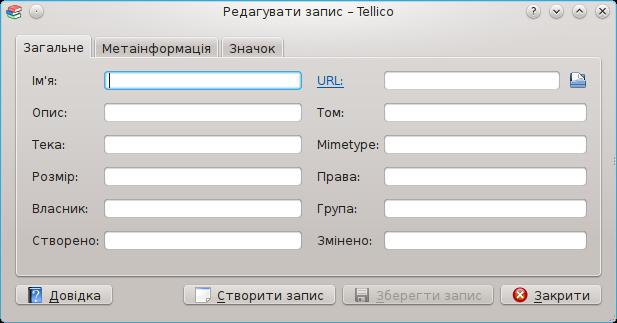
Натискання вмісту поля URL призведе до відкриття типової програми KDE, призначеної для роботи з відповідним типом файлів. За допомогою кнопки вибору URL, розташованої поряд з текстом запису, можна відкрити типове діалогове вікно відкриття файлів у KDE, але вміст самого поля далеко не обмежується адресами локальних файлів.
У полях Зображення натискання кнопки відкриє діалогове вікно вибору зображення KDE. Зображення зберігатиметься у збірці у початковому форматі, його масштабовану версію буде показано у редакторі записів. Спорожнити вміст поля можна за допомогою натискання кнопки . Вилучені у такий спосіб зображення буде вилучено і зі збірки.

У віджеті редагування передбачено підтримку перетягування зі скиданням. Перетягуванням файла зображення з програми для керування файлами або вікна переглядача можна досягти тих самих результатів, що і за допомогою інструменту вибору файлів. Перетягування зображення з віджета редагування до вікна інструменту керування файлами Konqueror призведе до збереження зображення у відповідній теці.
Застереження
Типово, зображення зберігаються у файлі даних збірки, таким чином, всі дані зберігаються у одному місці. Але, якщо зображень дуже багато робота Tellico значно сповільниться, розміри файла даних також значно зростуть. Tellico також може зберігати файли зображень окремо, або у каталозі $, або у каталозі, де зберігається файл даних. За окремого зберігання зображень значно пришвидшиться процес завантаження і зберігання даних, але файли даних стануть непридатними для перенесення або архівування. Архів файлів даних можна завжди створити за допомогою пункту меню + → . KDEHOME/share/apps/tellico/data/
Поля Таблиця після створення складатимуться з п’яти рядків, але пересування позначки до останнього рядка призведе до автоматичного додавання наступного. У таблицях, що складаються з декількох стовпчиків, для групування або форматування буде використано лише перший стовпчик.
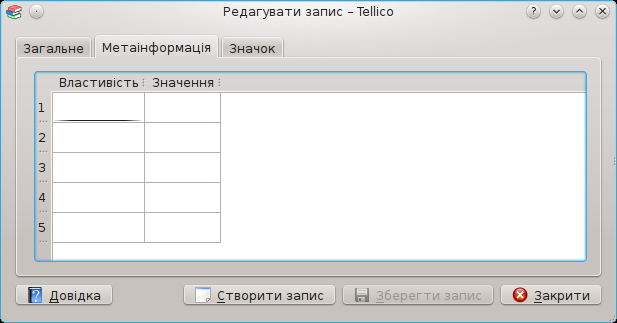
Ви можете редагувати одразу декілька записів одночасно, якщо позначите ці записи у перегляді груп або перегляді стовпчиками. Якщо було позначено декілька записів, для редагування будуть доступними лише ті поля, які містять однакові значення у всіх позначених записах. Якщо у певних полях міститимуться різні значення, такі поля не можна буде змінити. До кожного з записів праворуч буде додано позначку, за якою ви зможете визначити, чи доступне поле для редагування. Подібні позначки можна бачити на наведеному нижче знімку вікна програми.
Збереження внесе зміни лише у ті поля, які можна було змінювати, щоб значно спрощує одночасне редагування багатьох записів. Наприклад, щоб вказати значення поля «Носій» для всіх записів у збірці, має бути доступним для редагування поле «Носій». Змініть його вміст на DVD, а потім збережіть записи. За подібного редагування буде змінено лише вміст поля «Носій», всі інші значення полів залишаться незмінними.
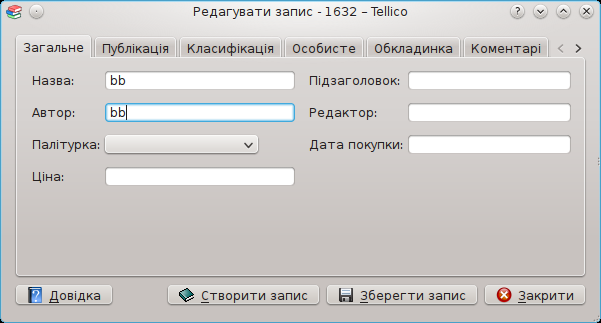
Записи може бути оновлено у автоматичному режимі опитуванням джерел даних, доступних для збірки поточного типу, це дуже зручно під час компонування даних з різних джерел. Наприклад, ви можете додати до вашої збірки фільм за допомогою Мережевих служб Amazon.com, а потім оновити дані запису за допомогою відомостей, отриманих з Бази даних фільмів у Інтернеті (IMDB).
Під час оновлення програма змінюватиме вміст лише порожніх полів, якщо налаштування відповідного джерела не дозволяють перезапис існуючих даних. Для зовнішніх скриптів вам слід позначити пункт оновлення поля у налаштування скрипту.
Оновлення запису можна виконати за допомогою контекстного меню запису (його можна викликати клацанням правою кнопкою миші) або за допомогою пункту меню → .